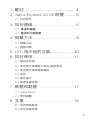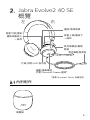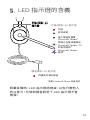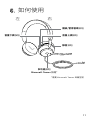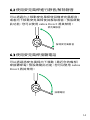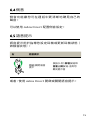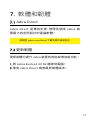Jabra Evolve2 40 SE USB-C, UC Stereo ユーザーマニュアル
- タイプ
- ユーザーマニュアル
このマニュアルも適しています
- Evolve2 40 SE
- Evolve2 40 SE USB-A, MS Mono
- Evolve2 40 SE USB-A, MS Stereo
- Evolve2 40 SE USB-A, UC Mono
- Evolve2 40 SE USB-A, UC Stereo
- Evolve2 40 SE USB-C, MS Mono
- Evolve2 40 SE USB-C, MS Stereo
- Evolve2 40 SE USB-C, UC Mono
- Evolve2 40 SE USB-C, UC Mono (include Extended Cord)
- Evolve2 40 SE USB-C, UC Stereo (include Extended Cord)

EVOLVE2 40 SE
專為生活新節奏打造的科技

© 2023 GN Audio ASJabra® GN Audio
AS
wwwjabracomdoc
HSC131

3
繁體中文
1.
2. Jabra Evolve2 40 SE
2.1
3. ..........................................6
3.1 連接到電腦
3.2 連接到行動裝置
4. ..........................................8
4.1
4.2
5. LED
...................................... 11
6.1
6.2
6.3
6.4
6.5
6.6
7. .................................. 17
7.1 Jabra Direct
7.2
8. ............................................... 18
8.1
8.2

4
繁體中文
1. 1.
感謝您使用 Jabra Evolve2 40 SE。希望 您 享 受 這
款耳機帶來的聽覺體驗!
Jabra Evolve2 40 SE
• • 採用 3 麥克風通話技術
• • 全天佩戴,極致舒適
• • 內建忙碌指示燈
• • 音質超群的 40mm 揚聲器

5
繁體中文
2. 2. Jabra Evolve2 40 SE
2.1 2.1 內附配件
便攜袋
*需要 Microsoft Teams 耳機型號
音量下調/重新
播放或播放上
一曲目
接聽/掛斷電話
打開 Microsoft Teams 通知*
忙碌/狀態 LED 指示燈
麥克風靜音/解除
靜音
麥克風靜音狀態
音量上調/播放下
一曲目
播放/暫停音樂

6
繁體中文
3. 3.
3.1 3.1 連接到電腦
根據耳機的 USB 型號將 Jabra Evolve2 40 SE 插入
電腦的 USB-A 或 USB-C 連 接 埠。

7
繁體中文
3.2 3.2 連接到行動裝置
將Jabra Evolve2 40 SE 插入行動裝置的USB-C
端口。 並非所有USB-C裝置或應用程序都支持與
Jabra Evolve2 40 SE 建 立音 頻 連 接。

8
繁體中文
4. 4.
4.1 4.1 佩戴方式
右
左

9
繁體中文
4.2 4.2 調整耳機
立體聲款 單聲道款
佩戴耳機時,請調整頭帶,以便將耳機舒適服貼
地 戴 在 頭 上。
使用麥克風時,應將其靠近您的嘴部。

10
繁體中文
5. 5. LED
*需要 Microsoft Teams 耳機型號
LED LED
LED
耳機麥克風已靜音
LED
忙碌
收到來電
插入電腦並簽署
Microsoft Teams*
耳機正在嘗試連線到
Microsoft Teams。10
秒後將超時*
Microsoft Teams
通知*
佩 戴 耳 機 時,LED 指示燈將熄滅,以免分散他人
的 注 意 力。忙 碌 和 靜 音 狀 態 下 LED 指示燈不會
熄 滅。

11
繁體中文
6. 6.
*需要 Microsoft Teams 耳機型號
按鈕
按鈕
Microsoft Teams 按鈕*
按鈕
按鈕
按鈕

12
繁體中文
6.1 6.1 通話及音樂
接聽電話
短按按鈕
或者,向下移動麥克風桿
可接聽來電
結束通話 短按按鈕
拒接來電 短按兩下按鈕
使 Microsoft Teams
顯示在電腦的桌
面上
短按 Microsoft Teams
按鈕*(僅在簽署
Microsoft Teams 時才
可見)
加入當前的
Microsoft Teams
會議
短按 Microsoft Teams
按鈕*(僅在簽署
Microsoft Teams 時才
可見)
查看 Microsoft
Teams 的未接來電
和語音郵件
短按 Microsoft Teams
按鈕*(僅在簽署
Microsoft Teams 時才
可見)
*需要 Microsoft Teams 耳機型號

13
繁體中文
播放/暫停音樂 短按按鈕
提高音量 短按按鈕
下一首 長按按鈕 1 秒
降低音量 短按按鈕
單首重新播放
長按按鈕 1 秒
可重新播放當前曲目。
長按兩次可播放上一
曲 目。
開啟/關閉忙碌指
示燈
同時輕按及
按鈕
麥克風靜音/解除
靜音
在進行通話時,短按
按 鈕。
或 者,將 麥克風桿向上移
動即可靜音,向下移動即
可解除靜音。

14
繁體中文
6.2 6.2 使用麥克風桿進行靜音/解除靜音
可以透過向上移動麥克風桿使耳機麥克風靜音,
或者向下移動麥克風桿使其解除靜音。預設啟動
此 功 能,您 可 以 使 用 Jabra Direct 將 其 禁 用。
麥克風靜音
解除麥克風靜音
6.3 6.3 使用麥克風桿接聽電話
可以透過將麥克風桿向下移動(靠近您的嘴部)
來 接 聽 來 電。預 設 啟 動 此 功 能,您 可 以 使 用 Jabra
Direct 將 其 禁 用。
接聽電話

15
繁體中文
6.4 6.4 側音
側音功能讓您可在通話中更清晰地聽見自己的
聲 音。
可以使用 Jabra Direct 配 置 側 音 設 定。
6.5 6.5 語音提示
語音提示用於指導您設定耳機或更新耳機狀態(
如靜音狀態)。
5
開啟/關閉語音
提示
長 按( 5 秒)按鈕和
按鈕,直到您
聽見提示音
或 者,使 用 Jabra Direct 開啟或關閉語音提示。

16
繁體中文
6.6 6.6 處理多通來電
這款耳機可同時接聽和處理多通電話。
結束當前通話並接聽
新的來電 短按按鈕
保留當前通話並接聽
新的來電 長按按鈕 2 秒
在保持通話與當前通
話之間切換 長按按鈕 2 秒
激活 Cortana 長按 Microsoft
Teams 按鈕 2 秒*
正在通話時拒接來電 短按兩下按鈕
*需要 Microsoft Teams 耳機型號

17
繁體中文
7. 7.
7.1 7.1 Jabra Direct
Jabra Direct 是專為支援、管理及發揮 Jabra 裝
置 最 大 效 用 而 設計 的 電 腦 軟 體。
請轉至 jabra.com/direct下載免費的最新版本
7.2 7.2 更新韌體
更新韌體可提升 Jabra 裝置的效能或增加新功能。
1. 1. 將 Jabra Evolve2 40 SE 連線到電腦。
2. 2. 使用 Jabra Direct 檢查最新韌體版本。

18
繁體中文
8. 8.
8.1 8.1 常見問題解答
請在 Jabra.com/help/evolve2-40se 查看常見問
題 解 答。
8.2 8.2 如何保養耳機
• • 請務必將耳機存放在隨附的便攜袋中。
• • 避免存放於極端溫度環境下(高於 40°C/113°F
或低於 -40°C/-40°F)。
• • 不要讓耳機暴露於雨中或與其他液體接觸。
-
 1
1
-
 2
2
-
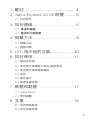 3
3
-
 4
4
-
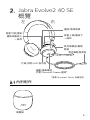 5
5
-
 6
6
-
 7
7
-
 8
8
-
 9
9
-
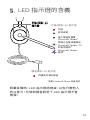 10
10
-
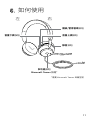 11
11
-
 12
12
-
 13
13
-
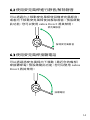 14
14
-
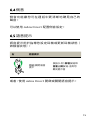 15
15
-
 16
16
-
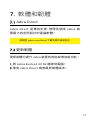 17
17
-
 18
18
Jabra Evolve2 40 SE USB-C, UC Stereo ユーザーマニュアル
- タイプ
- ユーザーマニュアル
- このマニュアルも適しています
-
- Evolve2 40 SE
- Evolve2 40 SE USB-A, MS Mono
- Evolve2 40 SE USB-A, MS Stereo
- Evolve2 40 SE USB-A, UC Mono
- Evolve2 40 SE USB-A, UC Stereo
- Evolve2 40 SE USB-C, MS Mono
- Evolve2 40 SE USB-C, MS Stereo
- Evolve2 40 SE USB-C, UC Mono
- Evolve2 40 SE USB-C, UC Mono (include Extended Cord)
- Evolve2 40 SE USB-C, UC Stereo (include Extended Cord)